
Die Einstellungen App ist ein Hub für fast alle Einstellungen von Windows 10, und Sie werden wahrscheinlich häufig auf ihn zugreifen. Glücklicherweise gibt es mehr als eine Möglichkeit, die Settings-App von mehreren verschiedenen Standorten zu öffnen.
[fünfzehn] Verwenden Sie eine TastenkombinationWindows 10 ist voller Tastenkombinationen Um Ihnen dabei zu helfen, Ihren Workflow zu rationalisieren, sollte es also nicht überrascht werden, dass eine Keyboard-Verknüpfung zum Öffnen des Einstellungsmenüs vorhanden ist.
VERBUNDEN: Die 20 wichtigsten Tastenkombinationen für Windows-PCs
Drücken Sie einfach Windows + I und das Einstellungsmenü startet.
[fünfzehn] Verwenden Sie das StartmenüSie können auch schnell auf Einstellungen vom Startmenü zugreifen. Klicken Sie zuerst auf das Windows-Symbol in der unteren linken Ecke des Desktops.

Das Startmenü öffnet sich. Klicken Sie in der Nähe des Menüs auf das Getriebe-Symbol.
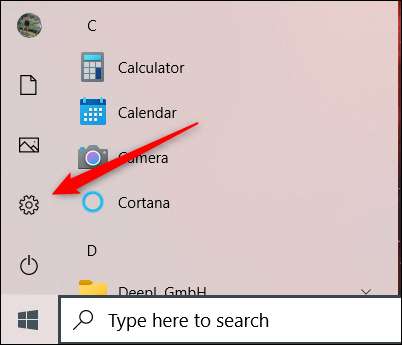
Die Einstellungen-App wird geöffnet.
[fünfzehn] Verwenden Sie das Menü Power UserDas Menü "Power User", auch bekannt als das Winx-Menü. , ist im Wesentlichen das Kontextmenü des Startmenüs. Öffnen Sie es, indem Sie mit der rechten Maustaste auf das Windows-Symbol in der unteren linken Ecke Ihres Desktops klicken oder die Tastenkombination von Windows + X verwenden.

Das Menü Power User wird angezeigt. Klicken Sie hier auf "Einstellungen".
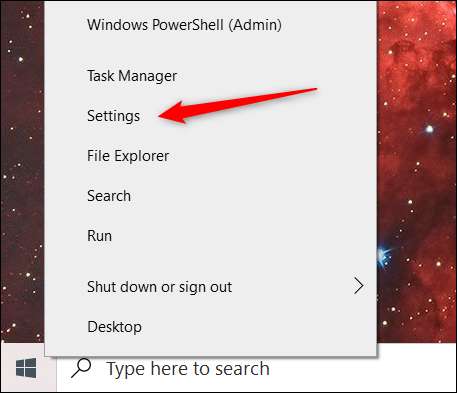
Einstellungen werden geöffnet.
[fünfzehn] Suchen Sie nach Einstellungen in der Windows-SucheSie können nach einer beliebigen App suchen, die auf Ihrem Windows 10-PC von der Windows-Suchleiste installiert ist, einschließlich der Einstellungs-App.
Geben Sie in der Windows-Suchleiste "Einstellungen" ein und klicken Sie aus den Suchergebnissen auf die App "Einstellungen".

Die Einstellungen starten dann.
[fünfzehn] Zugriff auf Einstellungen aus dem Kontextmenü auf dem DesktopEin weiterer schneller Weg, um auf die Einstellungen zuzugreifen, stammt aus dem Kontextmenü des Desktops. Klicken Sie zuerst mit der rechten Maustaste auf jeden Fall auf Ihrem Desktop, und das Kontextmenü wird angezeigt. Klicken Sie am unteren Rand des Kontextmenüs auf "Anzeigeeinstellungen" oder "Personalisieren".
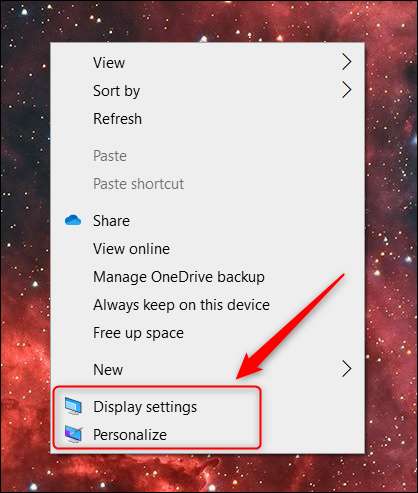
Entweder öffnet die entsprechende Option in dem Menü Einstellungen. Von dort klicken Sie einfach auf "Home", um zum Anfang der Einstellungen-App zu gelangen.
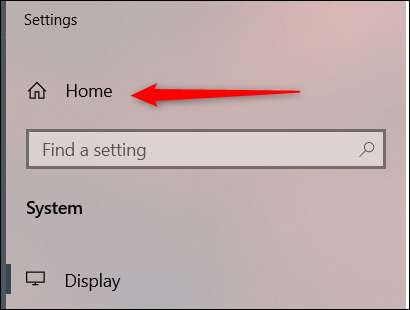
Sie können auch sagen Cortana So öffnen Sie die Einstellungs-App für Sie. Klicken Sie zunächst auf das Cortana-Symbol in der Taskleiste (oder suchen Sie nach IT in der Windows-Suchleiste Wenn Sie es entfernt haben ) Um die App zu starten.
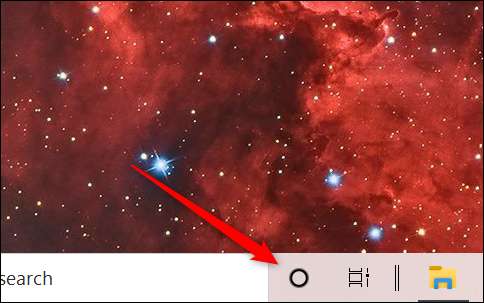
Klicken Sie anschließend auf das Mikrofon in der rechten unteren Ecke des Apps des App.

Sagen Sie jetzt einfach "offene Einstellungen" und Cortana wird den Rest erledigen. Wenn Sie kein MIC haben, können Sie einfach "Open Settings" im Textfeld eingeben und stattdessen "Enter" drücken.
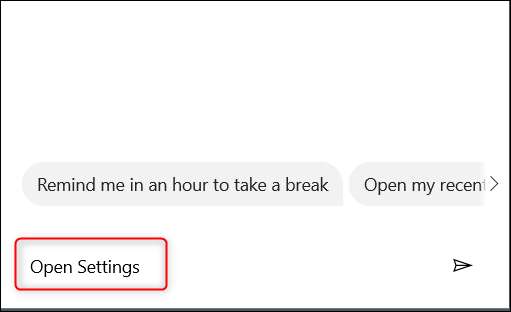
In jedem Fall öffnet sich die Einstellungs-App.
[fünfzehn] Öffnen Sie die Einstellungen von Datei ExplorerSie können auch auf die Einstellungs-App von Datei Explorer-Farbband zugreifen. Zuerst, Datei-Explorer öffnen. Klicken Sie auf das Symbol in der Taskleiste oder verwenden Sie die Tastenkombination von Windows + E.
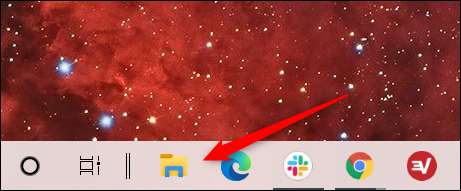
Klicken Sie in der Datei-Explorer in der Nähe, klicken Sie im linken Bereich auf "diesen PC" und klicken Sie dann in das Band auf "Einstellungen öffnen".
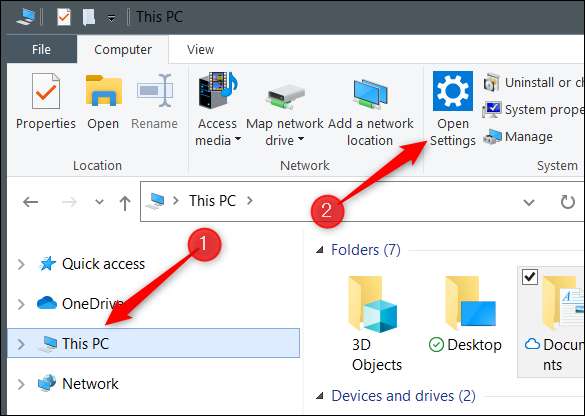
Die Einstellungen-App wird geöffnet.
[fünfzehn] Verwenden Sie das Action CenterEs gibt auch einen Weg, um die Einstellungs-App von der zu starten Aktionszentrum . Klicken Sie zuerst auf die Textblase in der rechten unteren Ecke Ihres Desktops, um das Action Center zu öffnen.
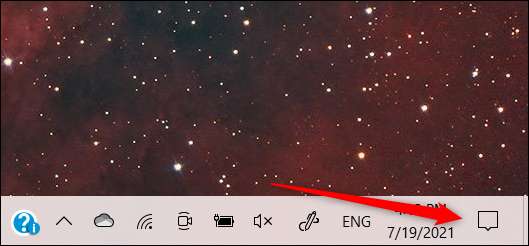
Klicken Sie in der unteren linken Ecke des Action Centers auf "Erweitern" auf "Erweitern".
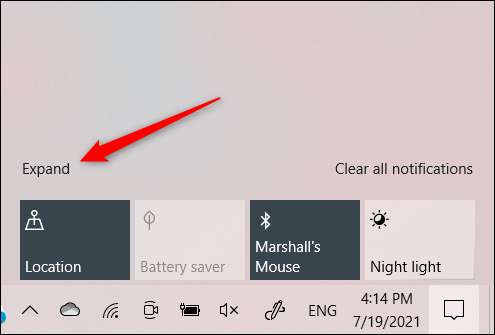
Die Liste der Optionen wird erweitert. Klicken Sie auf "Alle Einstellungen".
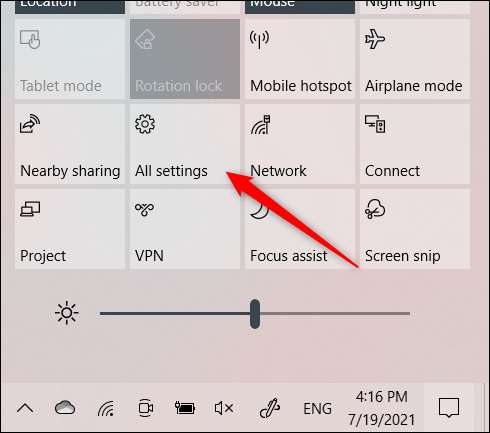
Die Einstellungen werden jetzt geöffnet.
[fünfzehn] Verwenden Sie den Task-ManagerSie können alle Arten von Apps von Task Manager öffnen, einschließlich der Einstellungen App. Zuerst, Open Task Manager Durch Verwendung der Tastenkombination Strg + SHIFT + ESC-Tastatur. Klicken Sie im Task-Manager auf die Registerkarte "Datei", und klicken Sie dann auf "Neue Aufgabe ausführen" aus dem Dropdown-Menü auf "Neue Aufgabe ausführen".
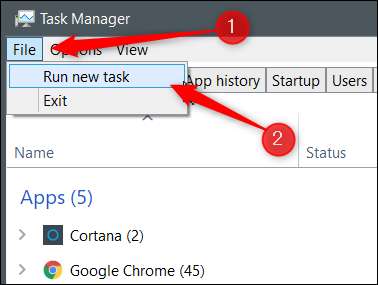
Das Fenster Neues Task erstellen wird angezeigt. Geben Sie im Textfeld ein
MS-Settings:
und klicken Sie dann auf "OK".
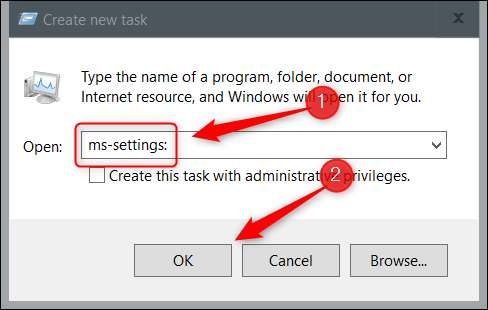
Einstellungen werden geöffnet.
[fünfzehn] Verwenden Sie das BedienfeldDas Öffnen der Einstellungs-App aus dem Bedienfeld ist etwas mehr Beteiligte, aber es kann noch durchgeführt werden. Zuerst, Öffnen Sie das Bedienfeld Indem Sie in der Windows-Suchleiste "Systemsteuerung" eingeben, klicken Sie auf der Suchergebnisse auf die App "Systemsteuerung".
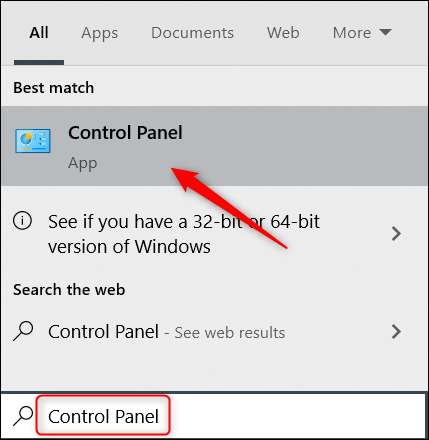
Klicken Sie einmal in der Systemsteuerung auf "Benutzerkonten".
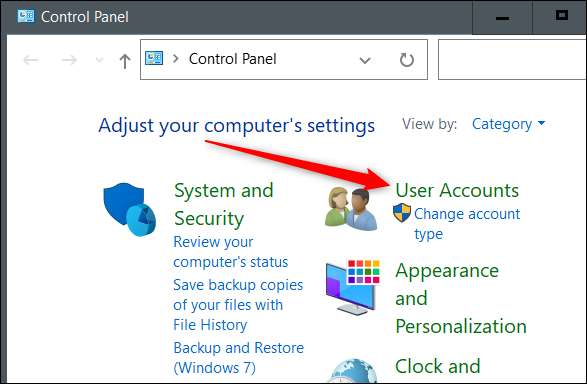
Klicken Sie auf dem nächsten Bildschirm erneut auf "Benutzerkonten".
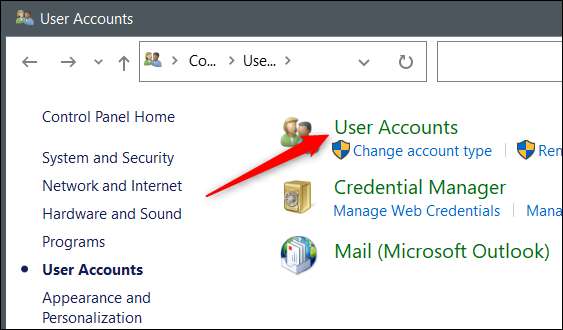
Klicken Sie anschließend auf die Option "Änderungen an meinem Konto ändern in der PC-Einstellung".

Die Einstellungen-App wird geöffnet und Sie befinden sich auf Ihrer Profilinformationsseite. Klicken Sie auf "Home", um zur Startseite der Einstellungen App zu gelangen.
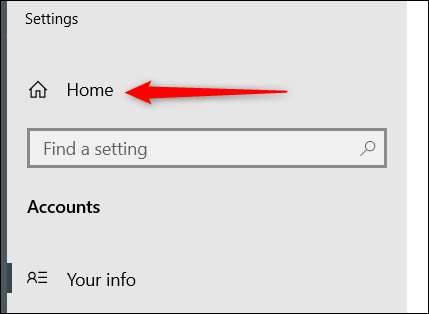
Sie können die RUN-App auch verwenden, um die Einstellungen zu öffnen. Öffnen Sie die Lauf-App mithilfe der Tastenkombination Windows + R. Einmal öffnen, geben Sie ein
MS-Settings:
Im Textfeld und dann auf "OK".
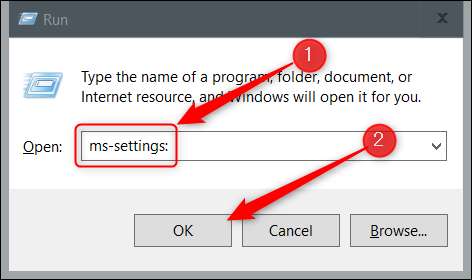
Dies startet die Einstellungs-App.
[fünfzehn] Führen Sie einen Befehl in der Eingabeaufforderung ausSie können einen einfachen Befehl in der Eingabeaufforderung ausführen, um die Einstellungen-App zu öffnen. Zuerst, Öffnen Sie die Eingabeaufforderung Indem Sie in der Windows-Suchleiste "Command Prompt" eingeben, klicken Sie auf der Suchergebnisse auf die App "Eingabeaufforderung".
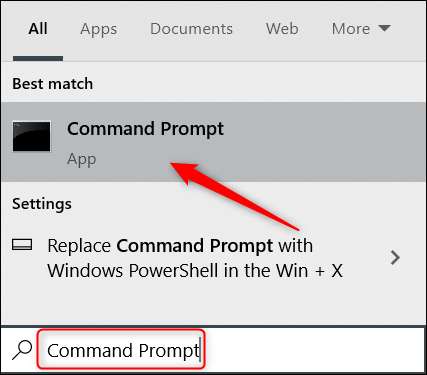
Führen Sie in der Eingabeaufforderung diesen Befehl aus:
Starten Sie MS-Settings:

Die Einstellungen-App wird geöffnet.
[fünfzehn] Führen Sie einen Befehl in Windows PowerShell ausWenn Sie lieber Windows PowerShell über die Eingabeaufforderung verwenden, können Sie die Einstellungs-App noch öffnen, indem Sie denselben Befehl ausführen. Zuerst, Öffnen Sie Windows PowerShell. Klicken Sie mit der rechten Maustaste auf das Windows-Symbol in der unteren linken Ecke des Desktops. Dies öffnet das Menü Power User. Klicken Sie hier auf "Windows PowerShell".
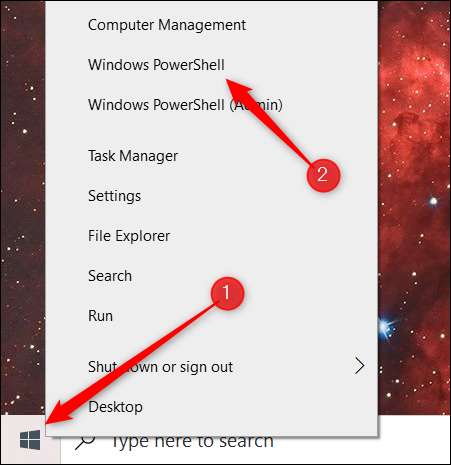
Windows PowerShell wird öffnen. Führen Sie diesen Befehl aus:
Starten Sie MS-Settings:

Die Einstellungen-App wird jetzt geöffnet.
Hier hast du es. Mit so vielen Möglichkeiten, die Einstellungs-App zu öffnen, haben Sie fast immer sofortiger Zugriff darauf. Die Einstellungen-App ist jedoch keine Ausnahme - es gibt viele verschiedene Möglichkeiten, alle Arten von Apps unter Windows 10 zu öffnen, einschließlich der Eingabeaufforderung und Schalttafel . Entdecken Sie Ihren Lieblingsweg, um verschiedene Apps zu eröffnen!
VERBUNDEN: 13 Möglichkeiten, das Bedienfeld unter Windows 10 zu öffnen







